
Les données sont devenues aujourd'hui un élément essentiel de l'activité des entreprises. La perte de données précieuses est une catastrophe pour toute entreprise, quelle que soit sa taille. Pour cette raison, il est essentiel de disposer d'un système de sauvegarde fiable. QNAP et Synology figurent parmi les périphériques de stockage en réseau (NAS) les plus populaires et offrent des fonctions de sauvegarde avancées. Cet article explique la façon de sauvegarder QNAP vers Synology et Synology vers QNAP, dans le but de protéger vos données importantes et d'assurer la continuité de vos activités.
Table des matières
Pourquoi effectuer des sauvegardes NAS à NAS entre QNAP et Synology ?
Les systèmes NAS sont devenus une solution de stockage très répandue dans le monde des affaires. Ils vous donnent un accès à distance à vos données et vous permettent de stocker constamment de nouveaux fichiers en déplacement.
L'accès à distance est aussi plus sécurisé, étant donné que les cybercriminels doivent contourner de nombreux protocoles de sécurité et d'autres mesures avant de pouvoir accéder à vos données. Avec la stratégie de sauvegarde 3-2-1, vous disposerez de trois copies de vos données à trois endroits différents.
En créant une sauvegarde de NAS à NAS entre QNAP et Synology, vous bénéficiez de plusieurs avantages :
- Sauvegarde en cas de défaillance d'un système NAS : si l'un d'entre eux cesse de fonctionner, vous avez une copie de vos données stockée en toute sécurité sur un autre NAS.
- Gagner de l'espace sur votre périphérique principal : dans le cas où QNAP est votre système NAS principal, une sauvegarde vous permettra de libérer de l'espace de stockage sur votre système principal en déplaçant les fichiers peu utilisés pour réduire la charge et améliorer les performances.
- Créer plusieurs copies de sauvegarde : la stratégie de sauvegarde 3-2-1 garantit la conservation d'une copie de sauvegarde hors site et d'autres copies dans différentes solutions de stockage. Vous pourrez ainsi accéder à vos données à la demande en cas de défaillance ou d'endommagement de votre dispositif principal.
- Économie de temps, d'efforts et de ressources : les sauvegardes NAS à NAS sont idéales pour migrer des données entre des périphériques NAS en évitant d'avoir à les transférer manuellement.
Quoi qu'il arrive, vous aurez vos sauvegardes à portée de main. En plus, les systèmes NAS sont excellents en ce qui concerne le déplacement des données entre les applications, les systèmes et les appareils, ce qui vous permet de tout sécuriser instantanément et d'éviter les risques de corruption de fichiers, les attaques de pirates, les pertes de données, entre autres.
Comment faire une sauvegarde de QNAP vers Synology avec Rsync ?
Ces étapes vous permettent de sauvegarder un NAS QNAP vers un Synology avec Rsync.
- Étape 1 : Téléchargez et installez Hybrid Backup Sync sur votre QNAP.

- Étape 2 : Dans la fenêtre HBS3, appuyez sur Activer le serveur Rsync pour lancer le serveur Rsync.

- Étape 3 : Pour personnaliser les paramètres de votre compte de serveur Rsync, cochez la case Utiliser un compte de serveur rsync partagé puis cliquez sur Appliquer pour confirmer vos modifications.
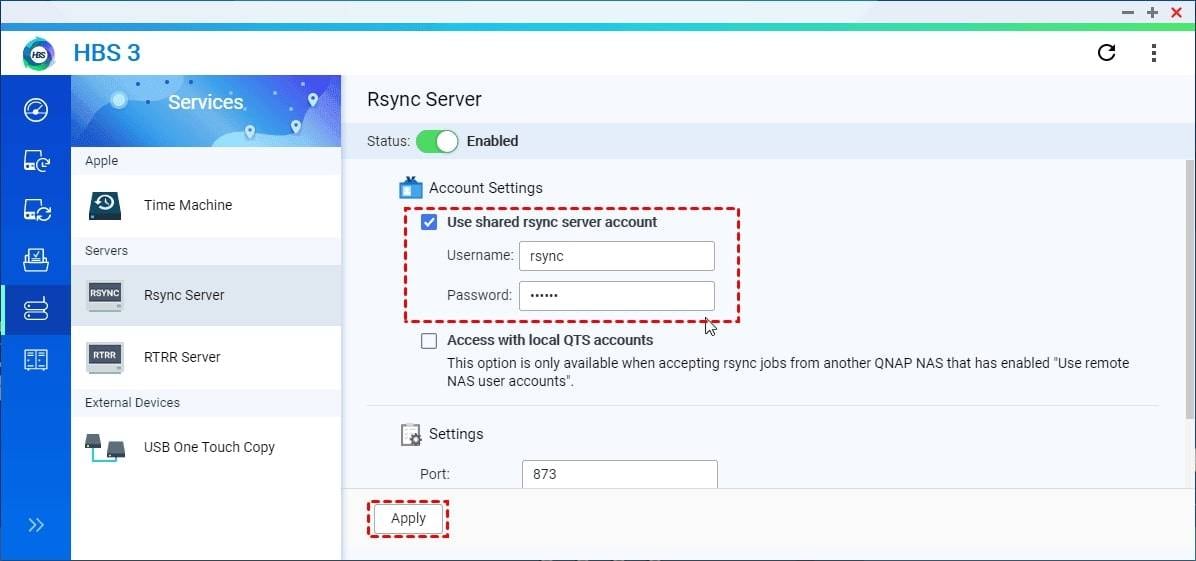
- Étape 4 : Cela fait, installez Hyper Backup sur votre Synology et lancez-le.
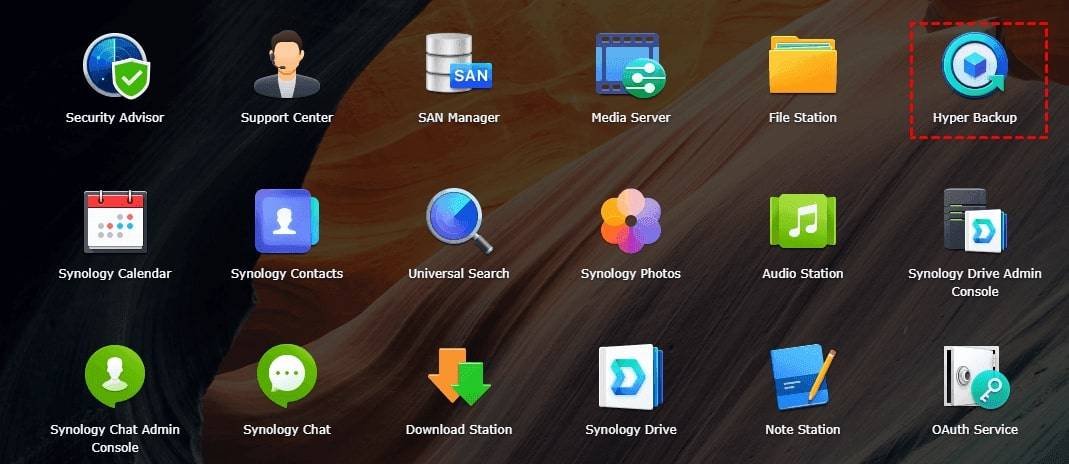
- Étape 5 : Dans la fenêtre d'Hyper Backup, choisissez l'onglet + et sélectionnez Tâche de sauvegarde de données.
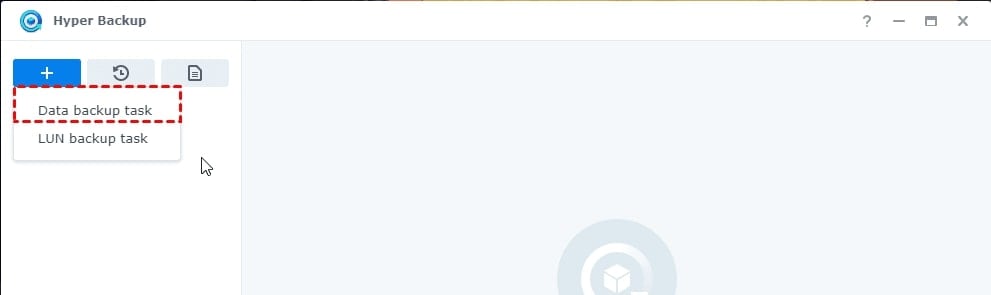
- Étape 6 : Cliquez sur copie rsync (version unique) pour sélectionner votre destination de sauvegarde et appuyez sur Suivant.
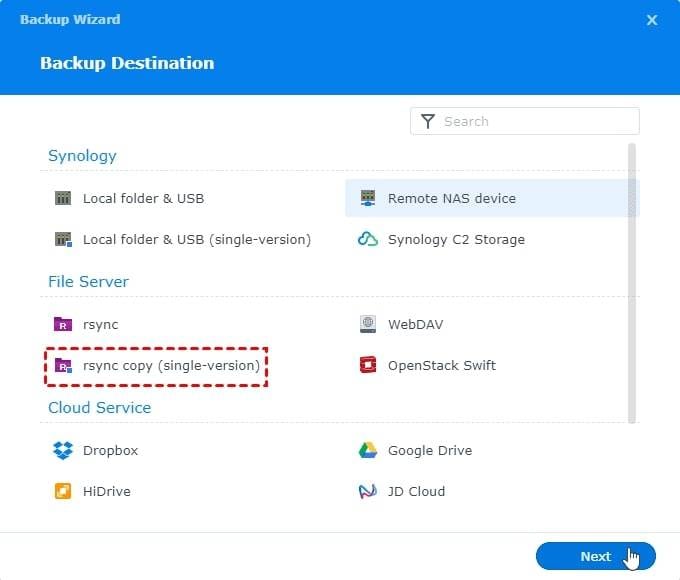
- Étape 7 : Dans l'onglet Paramètres de la destination de sauvegarde, saisissez serveur compatible avec rsync dans le champ Type de serveur, puis entrez vos informations d'identification NAS QNAP et le module de sauvegarde, et enfin cliquez sur Suivant. Par la suite, choisissez les dossiers QNAP que vous devez sauvegarder, cliquez sur Appliquer puis sur Sauvegarder maintenant.
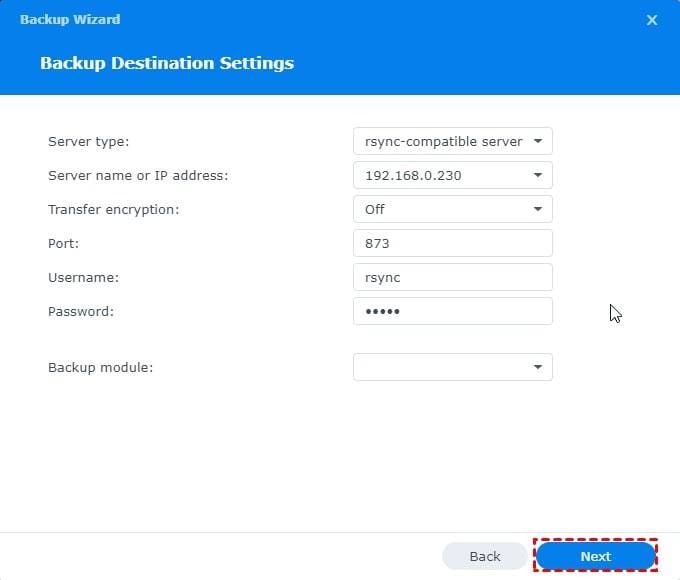
Comment effectuer une sauvegarde de Synology vers QNAP en utilisant QTS et le système QuTS ?
Il est possible de sauvegarder le NAS Synology sur QNAP avec QTS et le système QuTS par une configuration du serveur Rsync sur QNAP et la création d'une tâche de sauvegarde sur Synology. Pour ce faire, suivez les étapes suivantes.
- Étape 1 : Utilisez vos identifiants d'administrateur pour vous connecter à QTS/QuTS en tant qu'administrateur et accédez au Centre d'applications pour télécharger HBS 3 Hybrid Backup Sync et l'installer. Démarrez HBS 3 et sélectionnez Services > Serveur Rsync > Activer > Serveur Rsync. Dans la section Port, entrez 873 et appuyez sur Appliquer.

- Étape 2 : Ensuite, ouvrez le Panneau de configuration et choisissez : Réseau et services de fichiers > Accès au réseau > Liaison de services. En cliquant sur Service SSH, vous activez le service sur le port que vous souhaitez sauvegarder puis cliquez sur Appliquer.
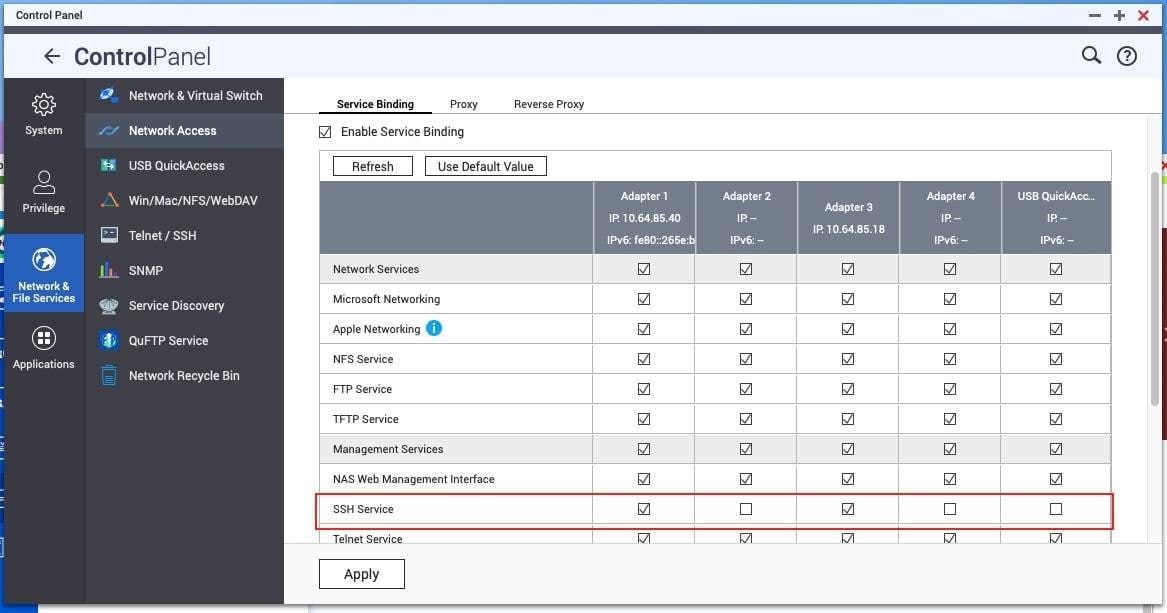
- Étape 3 : Par la suite, vous devez télécharger et installer Hyper Backup puis l'ouvrir dans Synology pour lancer l'Assistant de Sauvegarde. Sélectionnez Tâche de sauvegarde de données et définissez Copie Rsync (version unique) comme destination de sauvegarde. Dans le champ Type de serveur, entrez serveur compatible rsync et sélectionnez Activé pour activer le cryptage du transfert. Appuyez sur le bouton Suivant pour finaliser le processus. Votre QNAP et votre Synology sont désormais connectés et prêts pour le transfert de données. Il est maintenant possible de copier des fichiers du Synology vers QNAP.
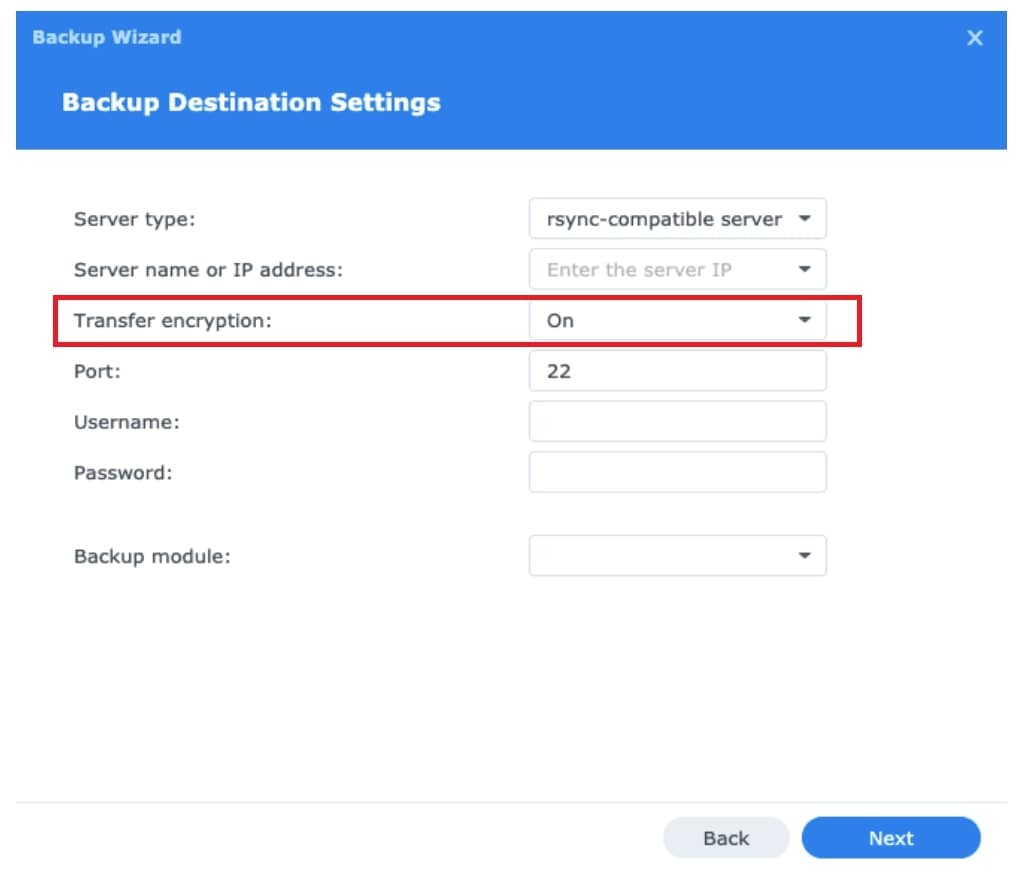
Sauvegarde de NAS à NAS entre QNAP et Synology avec Wondershare UBackit
Wondershare UBackit est un outil pratique et fiable pour la sauvegarde de NAS à NAS entre des périphériques NAS compatibles tels que QNAP et Synology.
Vous pouvez monter vos systèmes NAS avec des adresses IP et des mots de passe sur votre ordinateur pour avoir accès à vos fichiers NAS.
Il suffit d'installer UBackit sur votre PC et de suivre les étapes suivantes pour effectuer une sauvegarde de NAS à NAS entre QNAP et Synology et inversement.
- Étape 1 : Exécutez l'application UBackit et explorez la section Sauvegarde. Sélectionnez Sauvegarde de disque.

- Étape 2 : Indiquez le NAS QNAP ou Synology que vous voulez sauvegarder et cliquez sur Sélectionner.
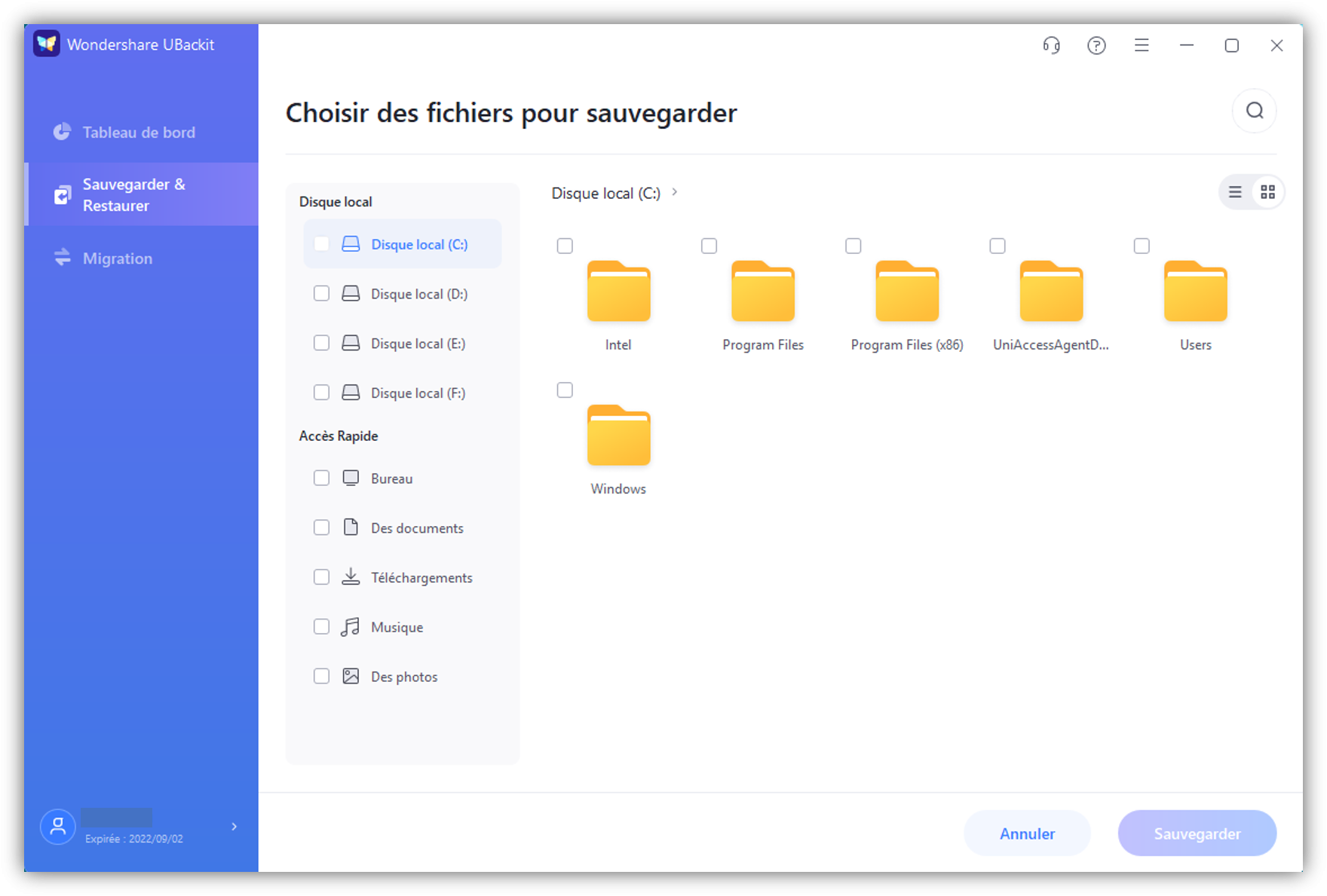
- Étape 3 : De même, sélectionnez votre NAS Synology ou QNAP comme destination de sauvegarde dans la section Serveur NAS et appuyez sur Sauvegarder.
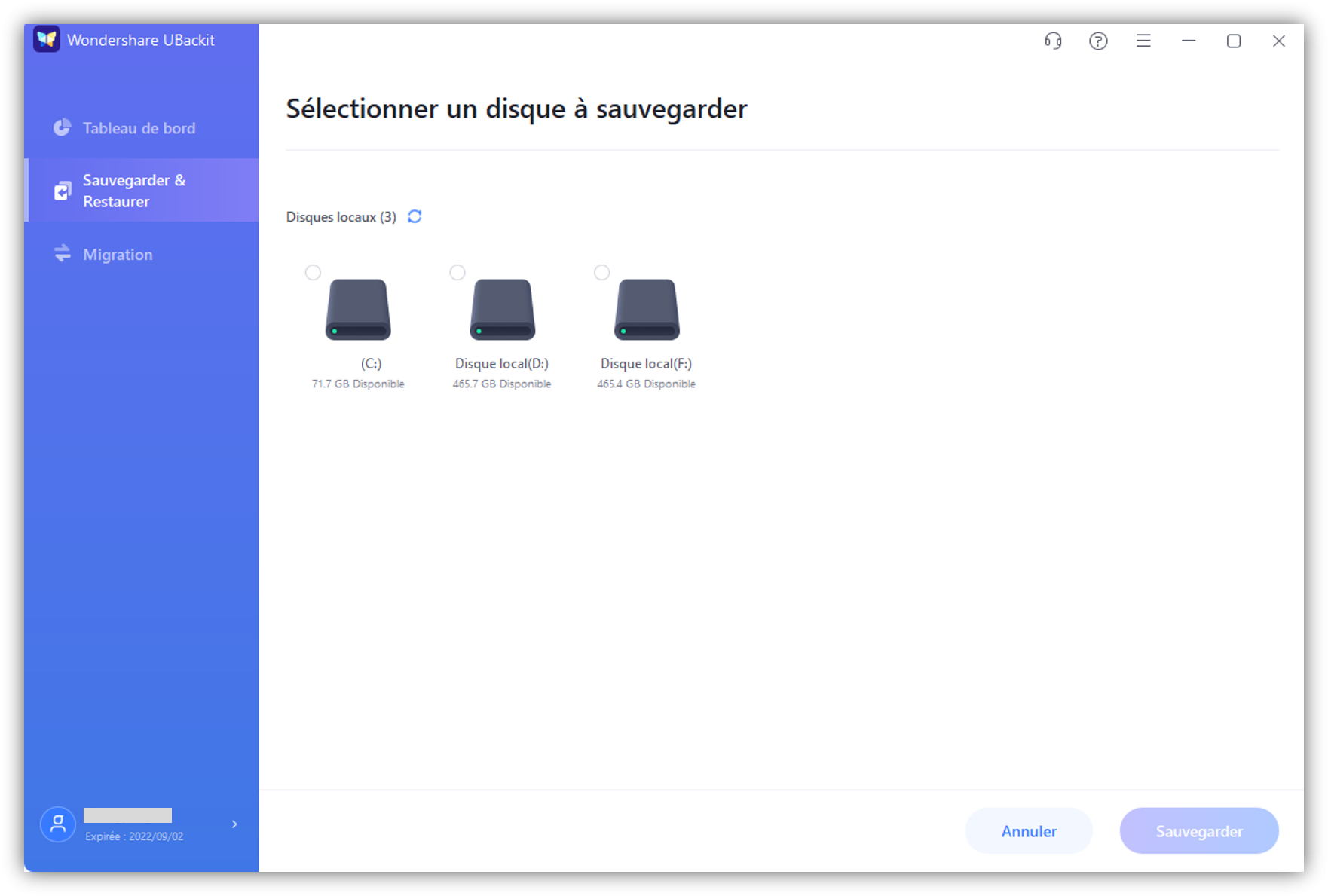
- Étape 4 : Finalement, laissez le gestionnaire de sauvegarde terminer le processus de sauvegarde.
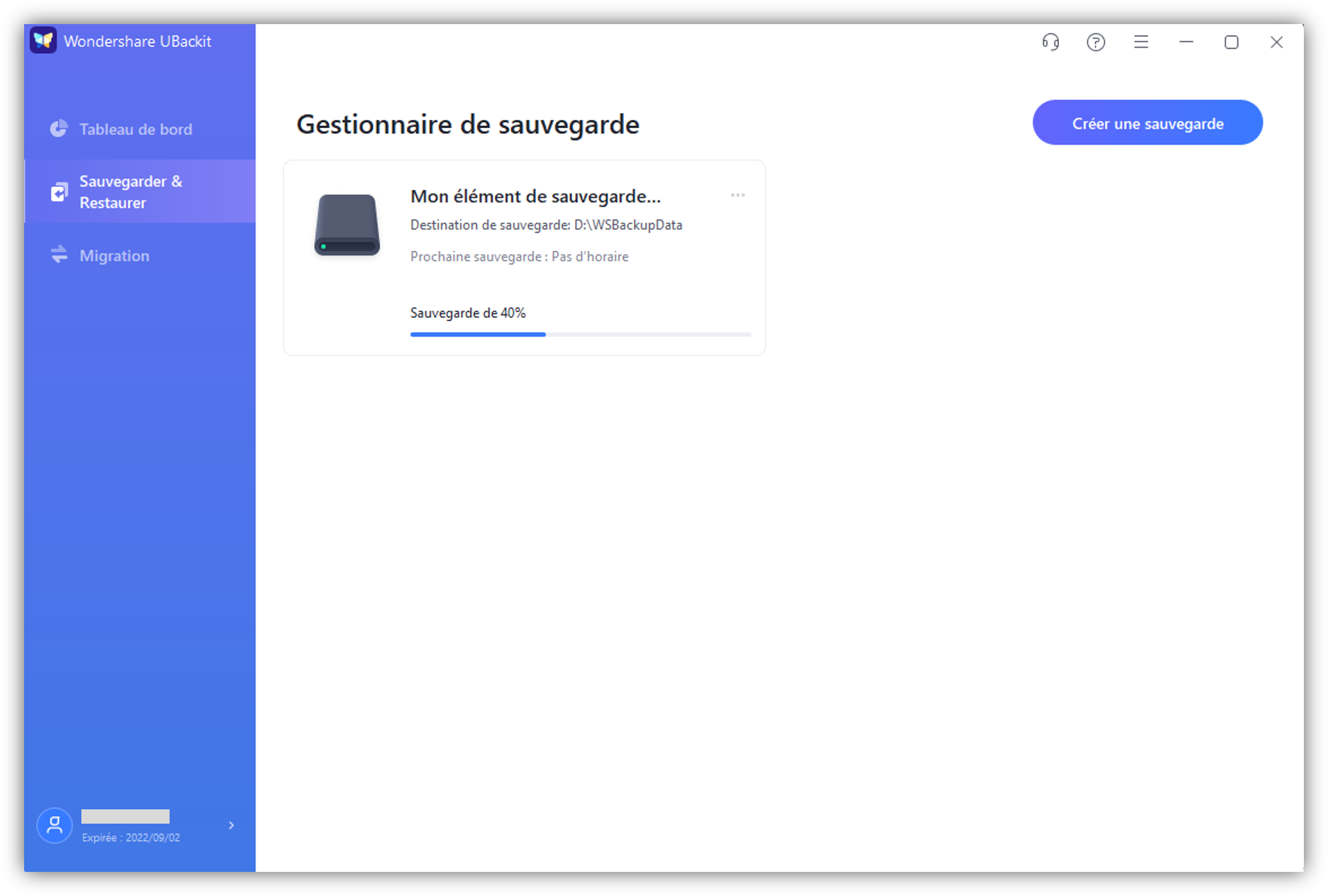
Une fois le processus de sauvegarde terminé, UBackit vous envoie une notification. À présent, c'est à vous de choisir ce que vous voulez faire ensuite. Vous pouvez par exemple configurer une sauvegarde automatique pour vos données NAS en appuyant sur l'icône Planifier ou créer une nouvelle tâche de sauvegarde en cliquant sur Créer un nouveau.
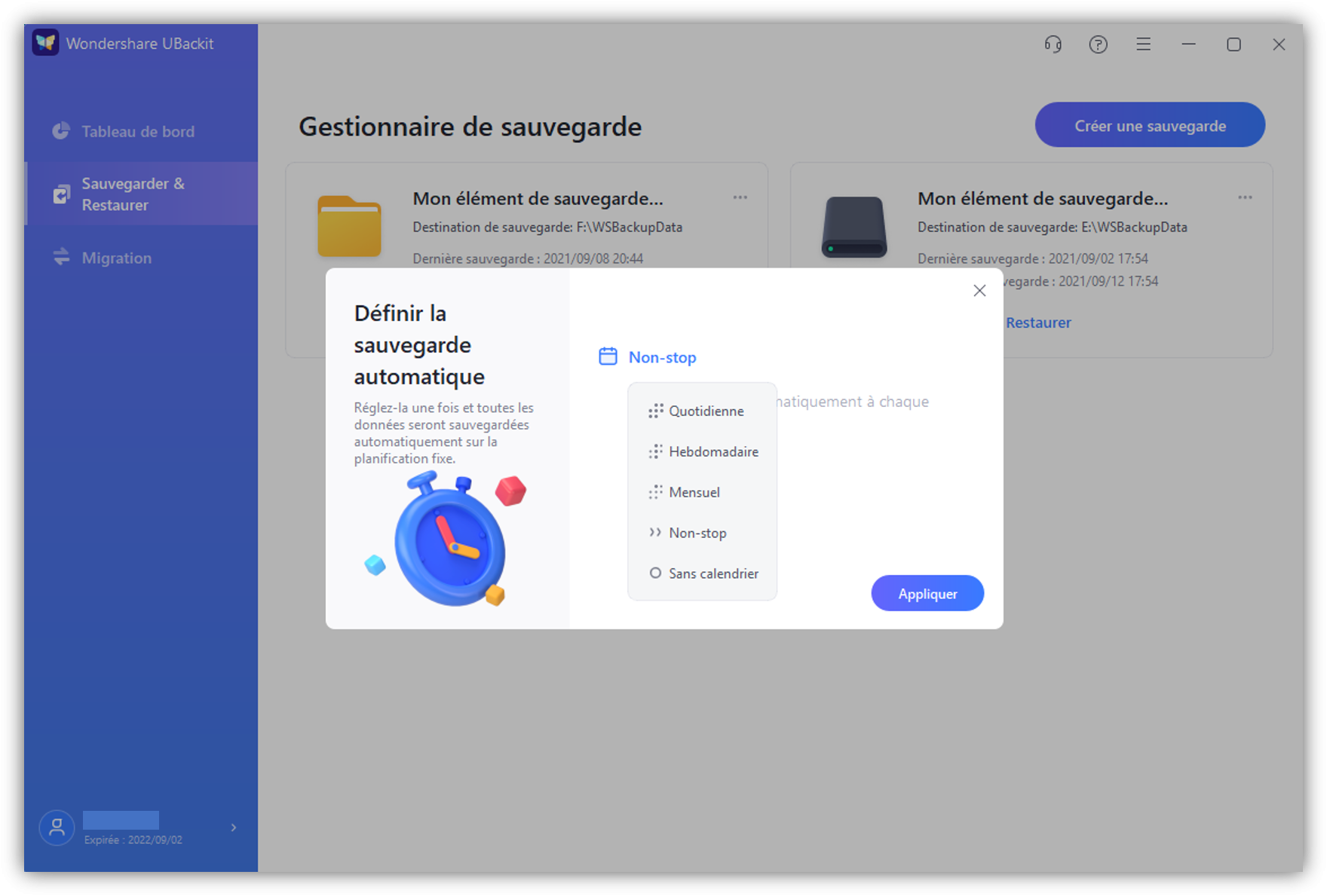
Conclusion
Les systèmes NAS sont en train de conquérir rapidement l'industrie du stockage de données. Les dispositifs QNAP et Synology représentent déjà une norme en matière de stockage de données, puisqu'ils vous permettent de sauvegarder et de stocker vos données NAS à la demande, en toute sécurité et de manière fiable.
Même si ces systèmes offrent une capacité de stockage limitée, vous pouvez toujours l'étendre en ajoutant un autre périphérique NAS et en libérant le périphérique principal grâce au transfert de vos fichiers vers le second.
À part la prévention de la surcharge de votre périphérique NAS principal, les sauvegardes de NAS à NAS font aussi en sorte d'éviter les risques de perte de données, de corruption de fichiers, de suppression accidentelle et d'endommagement physique de vos dispositifs de stockage.



